
在用电脑时难免会有事走开,有时候电脑需要一直开着等到回来,有时候又需要过一会自动待机。下面就来看看Win10怎么设置电脑不待机 如何设置待机时间吧!
材料/工具
Win10操作系统电脑一台
方法
点击开始,然后点击齿轮状的设置按钮
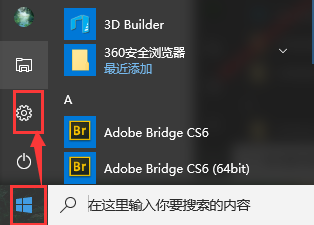
点击进入系统
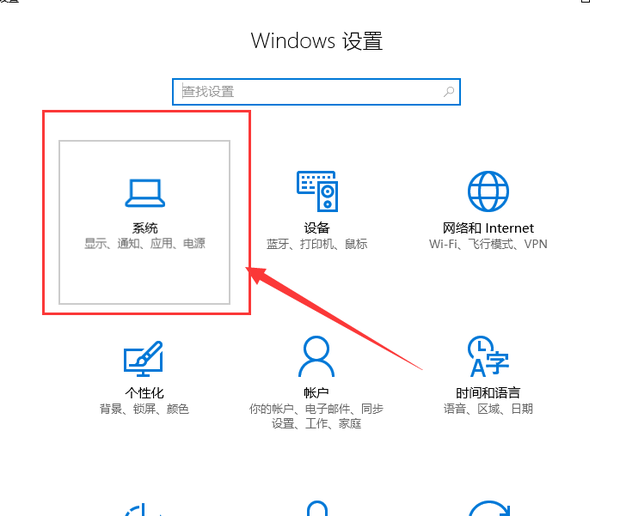
点击“电源和睡眠”
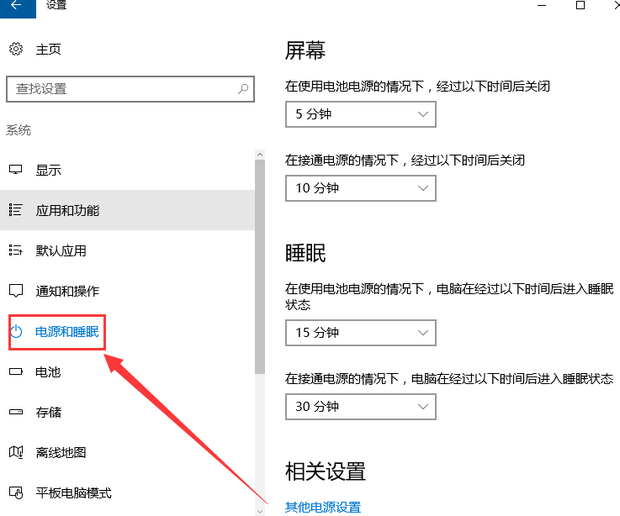
点击睡眠下的框里的时间进行设置,由于例子为笔记本所以有两个选项
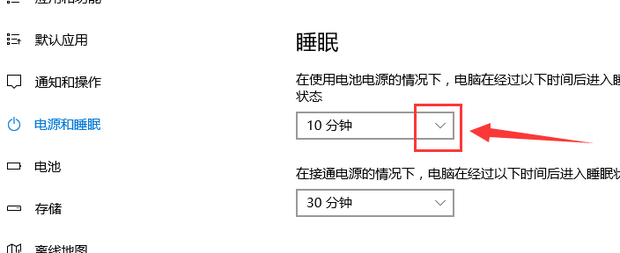
电脑不待机就选择从不即可,其他的按需选择时间
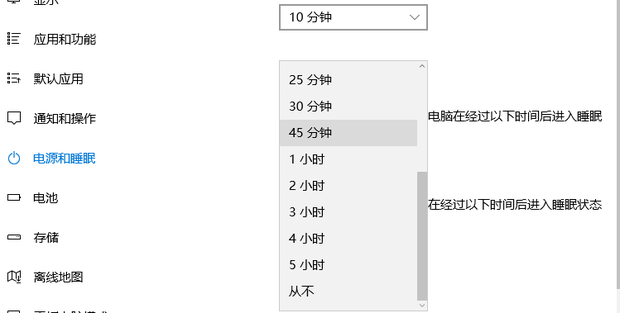
声明:本网页内容旨在传播知识,若有侵权等问题请及时与本网联系,我们将在第一时间删除处理。TEL:177 7030 7066 E-MAIL:11247931@qq.com
